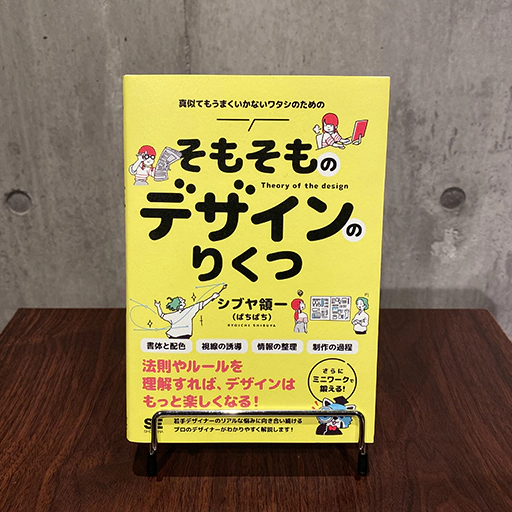名刺制作は、グラフィックデザインの初歩です。私も独学でデザインを学んだ際には、たくさんの名刺を作って身体で覚えていき、今では効率良く作業ができるようになったと思います。そんな経験から、自分で名刺を作りたいデザイン初心者に向けてこの記事を書きました。
- 名刺の作り方を知りたい
- 自分の名刺ぐらい自分で作りたい
- 業者に名刺制作をお願いした事があるけど、高いしなかなか理想の名刺にならない
- 知人に名刺を作ってもらうとクオリティがちょっとアレで困った…
- グラフィックデザイン初心者だけどデザインを始めたい
こんにちは、はづきです。
あなたは「名刺」をお持ちですか?
勤めている会社の名前や住所等の情報が入った「仕事用」の名刺なら、会社からもらえると思います。
でも「趣味用」としてプライベートでの活動に名刺を使いたいとなると、本業の社名が入った名刺を渡すわけにもいかないので、どうにかして自分で用意しないといけないんですよね。
また、個人でお仕事をされている場合も同様に、自分で用意しないといけませんね。
名刺を用意する方法は、大きく分けて3種類あります。
専門業者に依頼すれば、お金はかかりますがそれなりの物ができてきます。
ただし、専門業者とは言え、あなたの頭の中を覗き込めるわけではないので、あなたが思い描く個性的なデザインにはなかなかならない可能性がありますね。
また、趣味程度にデザインができる知人がいれば、お金をかけずにお願いする事も可能かもしれません。
しかし、この場合はクオリティに難がある可能性がありますし、タダとかお小遣い程度の格安料金でやってもらっているとなかなか文句が言いにくく、気を遣いますよね。
この事から「自分の名刺は自分で作る」というのが、一番「精神的負担」が無い方法と言えます。
また、自分でデザインすれば、かかるコストは印刷代だけですし、あなたの自由にデザインする事も可能です。
この記事では、これまで様々な名刺を制作してきた私が『デザインソフトを使って自分で名刺を作る方法』を解説していきます。
デザインソフトを操作しながら最後まで読み進めていただければ、名刺作成が初めてのあなたでもきっと記事を読み終わる頃には「自分の名刺」を自分でデザインできているはずですよ。
ちなみに、私は名刺の制作に「Photoshop」というデザインソフトを好んで使うので、この記事ではPhotoshop(フォトショ)の画面(スクショ)を主に使用しています。
私のデザイン環境は以下です。
名刺作成の基本的な考え方はどんなデザインソフトを使う場合でも同じなので、仮にフォトショ以外のデザインソフトやCC等のフォトショをお持ちの人は、そちらのデザインソフトに置き換えて記事を読み進めてみて下さい。
また、パソコンのOS(Windows or Mac)によって変わるのは「ショートカットキー」ぐらいなので、仮にMacをお使いでもそちらに置き換えてお読みいただけます。
そして、まだデザインソフトをお持ちでないとか、グラフィックデザインの環境が整っていない人は、先に以下の記事をご覧いただけると幸いです。
上の記事では、グラフィックデザイン初心者にもできるだけわかりやすく、デザイン環境の構築に必要な物をまとめていますので、名刺を自分で作る為にもまずは環境を整えるところから始めてみて下さい。
それでは、デザインソフトをすでにお持ちの人は以下から『デザインソフトを使って自分で名刺を作る方法』を詳しく見ていきましょう。

この記事で、私も一緒に名刺を作っていきます。

名刺制作の過程を見ながら、一緒に作業していきましょう。
名刺デザインの準備

名刺を自分でデザインするにあたって、最初にする事はこの「準備」です。
いきなり作業を始めてしまっても良いんですが、その都度別の作業が入るのでちょっと非効率です。
私の時は独学で、何もわからずとにかくソフトを起動して、新規作成から始めていました。
だからこそ「先にいろいろ準備しといた方がいいなぁ…」と気付いたんですけどね。
「とにかく早くデザイン作業を開始したい!」という人は、作業を進めながらその都度必要なものを用意し、じっくり時間をかけて制作に取り組むのもアリですよ。
ここでは、ひとまず「効率良く作業を進める方法」をお伝えします。
以上の準備から始めていきますね。
詳しく解説します。
名刺デザインの仕上がりをイメージする
名刺をデザインするにあたって、まずは目標とする「仕上がり」のイメージを頭の中に思い浮かべます。
仕上がりイメージが無いと、どんなデザインを目指せば良いかがわかりませんよね。
そのせいで「あれもこれも」と試行錯誤する事で無駄な作業が増え、その分時間がかかってしまいます。
とは言え、デザインの天才でも無い限りは、そう簡単にイメージが湧いてくる事はないでしょう。
「仕上がり案」の足掛かりとして、以下の事を考えてみましょう。
これらをできるだけ具体的に考えます。
では、一例として「個人事業主」の例を挙げてみますね。
どのような人に渡すのか?
- お客様になるであろう取引先
- 横の繋がりになるであろう同業者
- 何かあった時に頼りになる知人
どんな状況で渡すのか?
- 急いでいない
- 明るい場所
- 右手で渡す
あなたの何を知ってもらいたいか?
- 名前
- 業種
- 連絡先
このような感じです。
これらの情報から、少なくとも「名刺の使用目的」や「名刺に記載するデータ」そして「右手で渡すなら名刺の上部や左上角の部分が隠れる」というような事がわかるでしょう。
「そんな事がわかってどうなるの?」と思われた人の為に、簡単に説明しておきますね。
名刺デザインにどんな「色」を使えば良いかがわかります。
ビジネスならお堅い色という事で「黒」「紺」「青」「白」等を配色すれば良いですね。
その他にも、その業種をイメージできるような色だったり、すでにホームページがあるならそのサイトのテーマカラーに合わせるのもOKです。
また、お堅いイメージなら「□」とか、柔らかい可愛いイメージなら「○」というように、デザインに使用する「形状」等もイメージできそうです。
名刺を渡す相手にあなたの”何”を知ってもらいたいのかを考えていれば、デザインに必要なテキストデータ(「住所」「メールアドレス」等)を事前に用意しておけます。
デザインの際には、このテキストをコピペして使えるので便利ですよ。
名刺に記載する情報の「配置」を考える事ができます。
相手に名刺を渡す際に手で隠れてしまう部分には「ロゴ」等の重要な柄を配置しないように注意します。
という風に、この時点で仕上がり案について結構イメージできますよね?
このようにして「どんな人にどのようにして渡し、何を知ってもらうのか?」をあなたの条件に当てはめて考えれば、あなただけのオリジナル名刺のデザイン案も思い浮かぶはずです。

私はこのサイトのデザインに合わせた名刺を作っていきます。


色は「赤」や「金色」「黒」「白」が多く使われていますね。
名刺デザインに使用する材料を揃える
デザイン案が思い浮かんだら、次はその仕上がりを目指してデザインする為に必要な「材料」を揃えていきます。
あなたの名前や連絡先等の名刺に記載する情報をまとめた「テキストファイル」や、ロゴやオリジナルキャラクター等の「画像ファイル」が主な材料になるでしょう。
ホームページがすでにあるのであれば、そこに使っているロゴの画像ファイルを転用できます。
ちなみに、サイトURLやLINEの友達登録等のリンクは無料でカンタンにQRコード化できるので、必要であればこちらをご利用下さい。
私もよくお世話になっているQRコード無料作成サービスで、登録も不要です。
「ロゴはまだない」という人は、無いまま名刺を作成しても全く問題ありません。
ですが、今後作る予定という事なら、せっかくなのでもうこの時点で作ってしまって、名刺デザインに取り込みましょう。
ロゴも専門業者に依頼すれば作ってもらえますが、Illustratorがあれば自分でカンタンに作れますよ。

このサイトに使ってるロゴやキャラクターを使ってみます。

あ、自分のことですかね?

(私も…)
名刺デザインの為のテンプレート作成
実は「テキストファイル」や「画像ファイル」の他に、準備しておきたいものがあります。
それがこの「テンプレート」です。
名刺のデザインであれば、画像サイズは大抵【55mm x 91mm】と決まっています。
また、印刷会社に入稿するデータには必ず「トンボ」や「塗り足し」が必要になります。
このように、どんな名刺デザインをするにしても”毎回必ずやらないといけない作業”があるんですよね。
これを、名刺をデザインする毎に「ファイルの新規作成」から始めて作業していては、時間がもったいないです。
これらの作業を事前に済ませた「名刺デザイン用のテンプレ」を作っておけば、今回だけでなく今後の名刺デザインの際にも使い回しができますし、こうする事で印刷時の作業忘れや間違いも減るので、かなり便利ですよ。
ぜひ、この機会にテンプレを作成しておきましょう。

名刺デザインのテンプレはこんなんです。サイズや解像度等の設定を名刺デザイン用に合わせてあります。


トンボが「2重」になってるのと、フチが「グレー」なのも意味があるんですよね。

ありますね。この辺は別の記事で詳細を書きますので、しばしお待ちを。
デザインを仕上げる

ここまでは、ひたすら「デザインの準備」についてお伝えしてきました。
作業しながら読み進めていただいている場合は、ここまでくるのに結構時間がかかったのではないでしょうか?

お疲れ様です!
ここからは、早速デザインを仕上げていきます。
工程は以下です。
実は、ここまでの準備が完了すれば、名刺デザインはもう「ほぼ完成」と言っても過言ではないんですよ。
準備したデータを配置してみればわかりますが、もうそれだけで「名刺」のような見た目になります。
この時点で、名刺としての役割は十分果たせるようになっているのです。
また、名刺は印刷物としてはそれほど大きいものではないので、できる事は限られており、ここからのデザイン作業自体にも「イメージ」があればそれほど時間はかからないでしょう。
では、詳しく解説していきますね。
準備した材料を配置する
名刺デザイン用のテンプレファイルは、何も記載されていないとは言え、画像サイズを合わせているので、すでに名刺の形をしています。
これは「白紙の名刺」と言い換える事ができますね。
ここに、あなたがイメージした通りに、テキスト情報や画像データを乗せていくわけです。
よくある配置は、以下のパターンです。

名刺って、大抵こんな感じですよね。
名刺は「名前を相手にぶっ刺す」と書くぐらいなので、とにかくあなたの「名前」が伝わるように配置するのが最重要課題です。
その他のデータも、位置や大きさを調整してバランス良く配置して下さい。
大き過ぎると詰め詰めになって見苦しいですし、小さ過ぎると印刷した時に文字が潰れて見えなくなってしまいます。
また、端の方に寄せ過ぎるのも見映えが悪いです。
「余裕を持つ」という事を念頭に置いて配置してみて下さい。
まだこの時点では神経質になる必要はないので、気楽にやって下さいね。
ちなみに、上で「テンプレ」を作成しておらず、今この時点で新規作成する人の場合は、以下の設定を押さえておいて下さい。
新規ファイルを開いたらすぐに一番外側の上下左右にトンボを設置してから、さらにカンバスサイズを中央基準に上下+6mmと左右+6mm大きくしておく事をオススメします。
これについては後述しますが、印刷会社へ入稿する際に必ず必要になる作業で、デザインが仕上がってからおこなうのは非効率なので、先にやっておきます。

配置したら、こうなりました。「ロゴ」「職業」「名前」「URL」「Twitter ID」「電話番号」「QRコード」「キャラクター」「フリー素材」です。
ちなみに、電話番号は適当です。


「材料を配置しただけの状態」で印刷しても、名刺としては機能しそうですよね。でも、おもしろみには欠けるような…。

デザインのおもしろさは、ここからですよ。
イメージ通りにデザインしていく
材料をひとまず配置できたら、最初に思い描いた「色」や「形」をどこかしらに使ってみましょう。
効果的なデザインをするヒントとして、以下の事を考えてみて下さい。
デザインに正解はありません。
極端な話、名刺の主目的である「名前を伝える」という事を達成できれば、あとは何でも良いのです。
ただ、名刺を渡す目的として「何かあった時に連絡をもらえるように」という要素もあるはずなので、名前を見てもらった後は「連絡先」や「サイトURL」を見てもらえるよう導線を意識すると良いですね。
また、シンプル過ぎると味気ないですし、多くの人が自分の名刺を持って名刺交換するわけなので、他の人の名刺とは違った「自分だけの個性」も少しだけ取り入れておくと良いでしょう。

あれが、こうなって、こうです。


「個性も少しだけ」って言ってたのが嘘みたいですねw

完全にやりすぎましたね。まあ「こういう事もできるよー」って事で。
名前は目立ってると思います。
試印刷を繰り返しながら微調整
名刺デザインが大体形になったら、ここで一度印刷してみて下さい。
自宅にプリンターがあるなら、それを使いましょう。
無ければ、お近くのコンビニや印刷ショップでどうぞ。
試印刷の際には、できるだけ原寸サイズで印刷して下さい。
せっかく名刺サイズのデータでデザインしているので、そのままのデータサイズを維持しつつ、A4コピー用紙で出力します。
印刷できたら、余白が邪魔なのでハサミやらカッターやらを使って、名刺の形にカットしてみて下さい。
紙と印刷の質が違うだけで、これがもうほぼ完成品です。
こうすれば、試印刷の段階でもだいぶイメージが湧きますよね。
試印刷の結果を見て「もっと名前を目立たせたい」「連絡先が大きすぎるかな」「文字くっつき過ぎてるから少し離したい」等と考え、微調整してまた別のパターンとして試印刷を繰り返します。
ここが試行錯誤する部分なので、少し粘り強くやってみて下さい。
とは言え、上述したようにデザインに正解はないので、ある程度のところで潔く切り上げるのも大事ですよ。
こだわり過ぎると、本当に「小さな2択の為に、3時間もPC画面眺めてるだけ」というような状態になってしまうので、時間がもったいないです。

微調整しました。どこが変わったかわかりますか?


え、全然わからない…。いったいどこが変わったんでしょう?

デザイナーからすれば、大きな変更を加えているつもりなんですけどねー…。2枚の画像を保存してシュッシュッって見比べれば、何がどう変わったかわかりやすいですよ。

ちなみに、QRコードを使用する時は、試印刷した物を「読み込めるかどうか」は必ずチェックです。

確かに、読み込めないと意味ないですよね。

そして、試印刷する時は、以下のように加工します。


印刷サイズはA4にしつつ「名刺データのサイズはそのまま」ってことですね。
印刷会社に入稿して本格的に印刷

ここまで作業しながら読み進めてきたなら、もうそこにはあなただけのオリジナル名刺デザインが完成している事でしょう。

お疲れ様です。
では早速、印刷会社へ入稿していきましょう。
でも、ちょっと待ってください。
そのままのデータでは入稿できません。
完成した名刺データを、本格的に印刷する為の工程は以下です。
詳しく解説していきますね。
好きな印刷会社を選ぶ
印刷を依頼するには、まず依頼する「印刷会社」を決めないといけません。
これには「店舗型」もあれば「ネット注文型」もあり、数多くの印刷会社が存在します。
印刷会社へのデータ入稿が初めてなら、何を基準にしたら良いのか、どこを選べば良いのかが全くわからないと思うので、ここはとにかく「安さ」で決めてみて下さい。
ちなみに、印刷会社を選ぶ際の一般的な基準は以下です。
上記が印刷会社を選ぶ基準になりますが、印刷のクオリティや対応の良さは注文してみないとわからない部分です。
さらに言うと「名刺の形状」は、特殊印刷専門でもない限り大抵どこの印刷会社でも印刷できますし、名刺に使える一般的な用紙は大抵どこの印刷会社でも取り扱いがあります。
この事から、最初は「印刷料金の安さ」で印刷会社を選んでみて、本格的な名刺印刷がどんなものかを体験してみるのが良いでしょう。
ちなみに、私が初めて印刷会社を選んだ際に「安さ」で決めた「プリントパック」は、今でもよくお世話になっています。
安くても、良い物は良いんですよね。

プリントパックは結構好きで、数々の名刺印刷に利用させてもらいました。

ちゃんとデータを作っておけば印刷のクオリティは問題ないし、安いからリピートしやすいですよね。
デザインデータを入稿用に加工(完全データ)
印刷会社が決まったら早速入稿の手続きに入りたいところなんですが、その前にやるべき事があります。
あなたがここまで作業して作ってきた名刺データは、そのままでは印刷に出せません。
「完全データ」といって、そのまま印刷機に掛けられる状態にまでデータを加工しておかないといけないのです。
とは言っても、この記事の「準備」のところで解説した”テンプレ”を使って作業をしていれば、やる事は少ないですけどね。
完全データに加工する際に、押さえておくべきポイントは以下です。
トンボは、後からでもカンタンに付けれます。
でもヌリ足しに関しては、こだわったデザインであればあるほど、後から付けるのは骨が折れますね。
なので、この2つに関しては、私はテンプレート作成の時点でやっています。
また「画像の統合」や「カラーモードの変換」については、デザイン完成後にしかできないので忘れないようにしましょう。
ここで注意ですが、完全データの細かな基準は印刷会社によって若干違う部分があったりします。
入稿する予定の印刷会社のホームページ等で、事前に確認しておいて下さいね。
そして、完全データの作成時はデザインデータを直接加工するのではなく、元データをコピーして「印刷用」とし、上記の作業をおこないましょう。
元データはバックアップとして保管しておくと安心です。

デザインしたデータを「完全データ」に加工しました。


レイヤーは一つにまとめてあって、カラーモードはCMYKに変換したからチャンネルが「CMYK」になってますね。裁断位置のトンボの外側に、ちゃんとヌリ足しもあります。

完全データの作り方についても、詳細を別の記事でまとめますので、お待ち下さい。
印刷会社へ入稿
印刷会社の基準を満たして完全データを作れたら、印刷会社へ入稿しましょう。
データを作成した環境(OSや使用したソフト、そのver等)や完成した印刷物の送り先等を入力していき、代金前払いで支払いを済ませて、完全データを入稿します。
支払いが完了してからの印刷になるので、支払いが遅れれば遅れるほど納期は伸びます。
また、WEBサービスを利用する場合は、初回利用時に登録手続きが必要になるのでご注意下さい。
無事に入稿が完了すれば、あとは待つのみです。
到着を楽しみにお待ち下さい。

長い作業、お疲れ様でした。
名刺づくりから「生み出す楽しさ」を知る

この記事では「デザインソフトを使って自分で名刺を作る方法」を解説してきましたが、いかがでしたか?
まとめると、以下です。
- まずはデザインの準備をする
- 名刺のデザインは「準備」の段階でほぼ決まる
- 材料を配置するだけでほぼ名刺になる
- こだわり過ぎると時間を浪費する
- 印刷会社選びの基準は「安さ」でOK
- 印刷に出す為に「完全データ」を作る
初めてのデザイン時には、わからない事だらけだと思います。
でも、やっとの思いでデザインしたものを初めて印刷会社へ入稿し、完成した印刷物を目にする瞬間は本当に感動ものですよ。
これをきっかけに、生み出す事の幸福感や、クリエイトの楽しさを知っていただければ幸いです。
そして、ぜひ今後もデザインを楽しみながら、あなただけのオリジナル名刺をたくさん生み出していって下さいね。

名刺を自分でデザインして作れるようになったら、一度は「名刺作り」が趣味になる時期が来ます。

良いご趣味だと思いますw